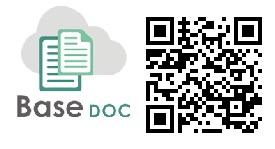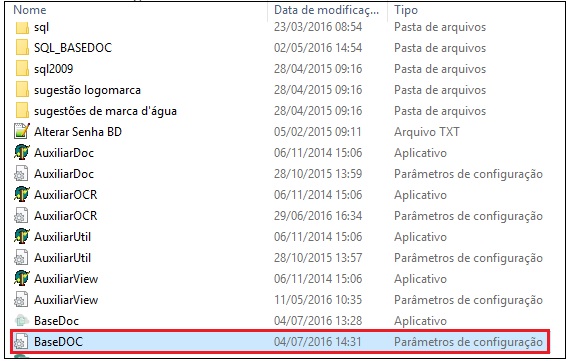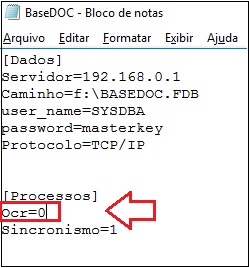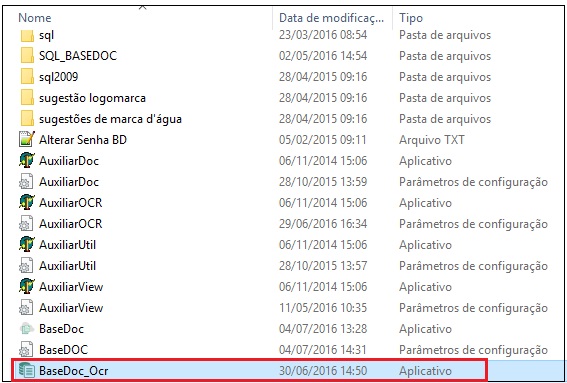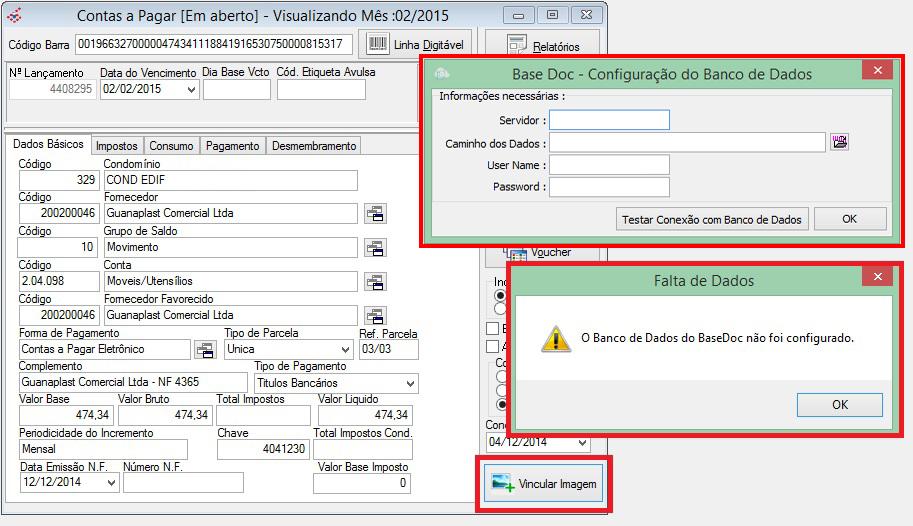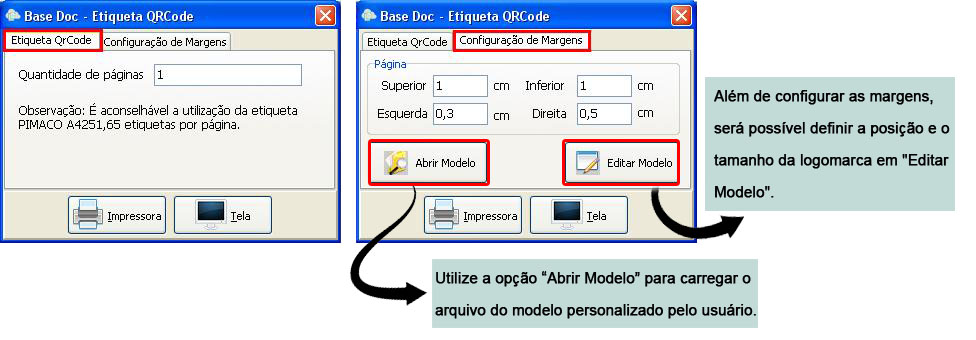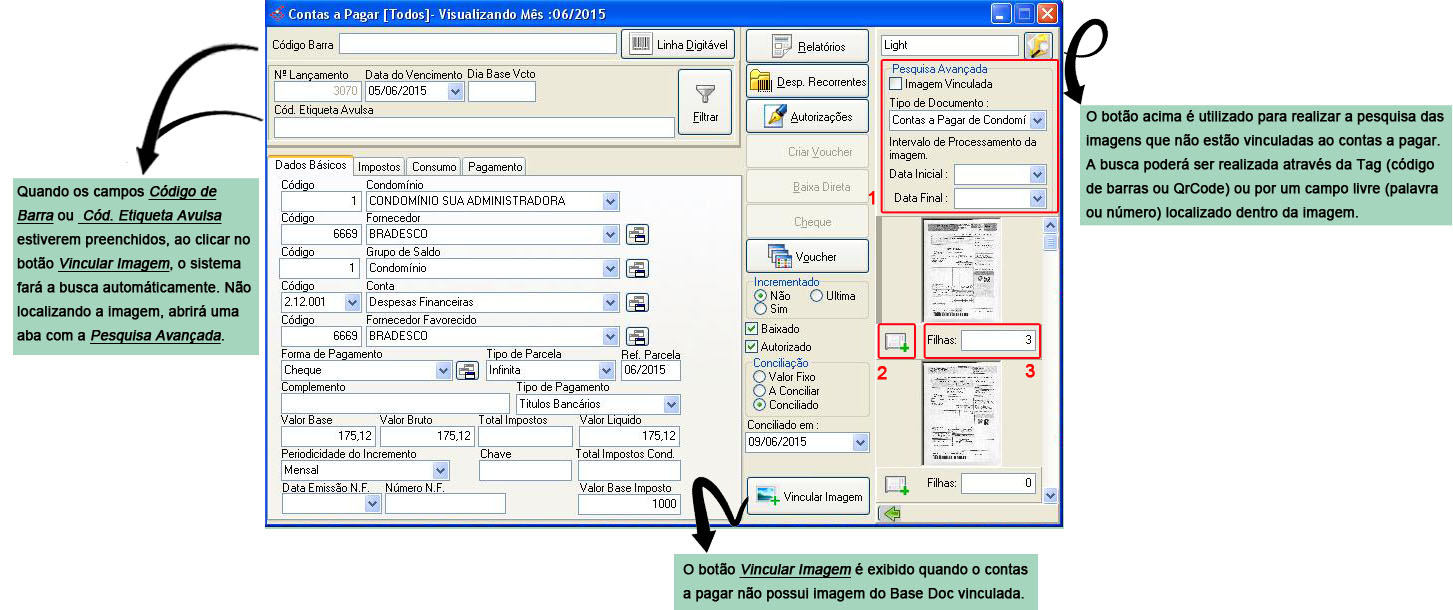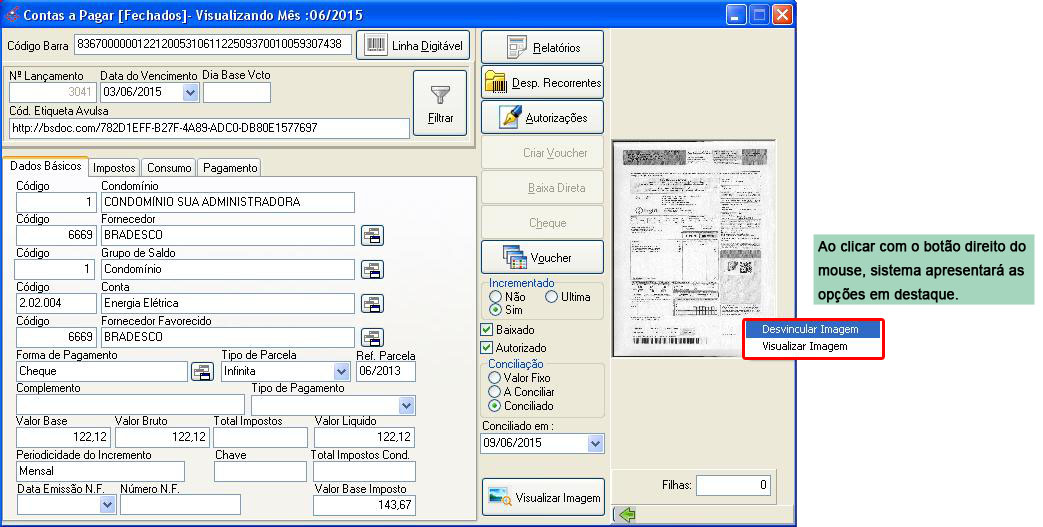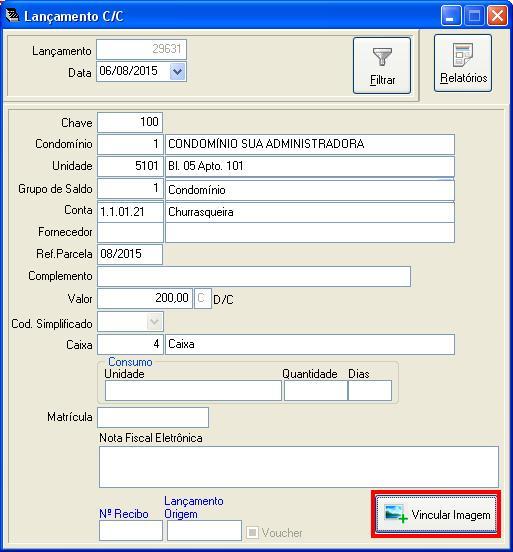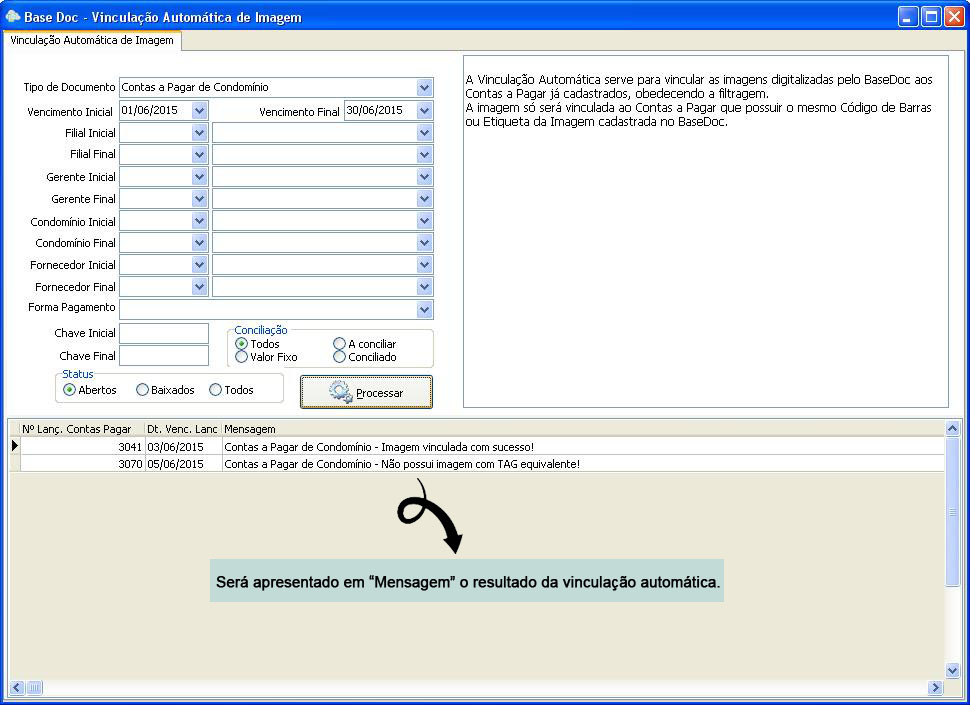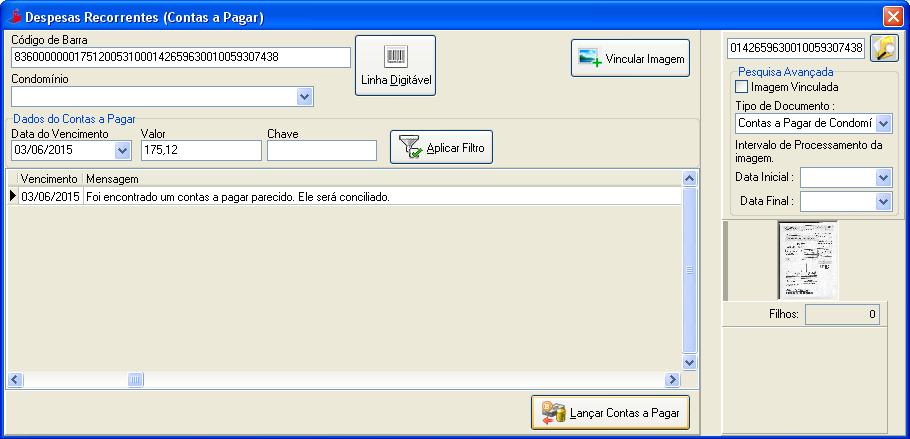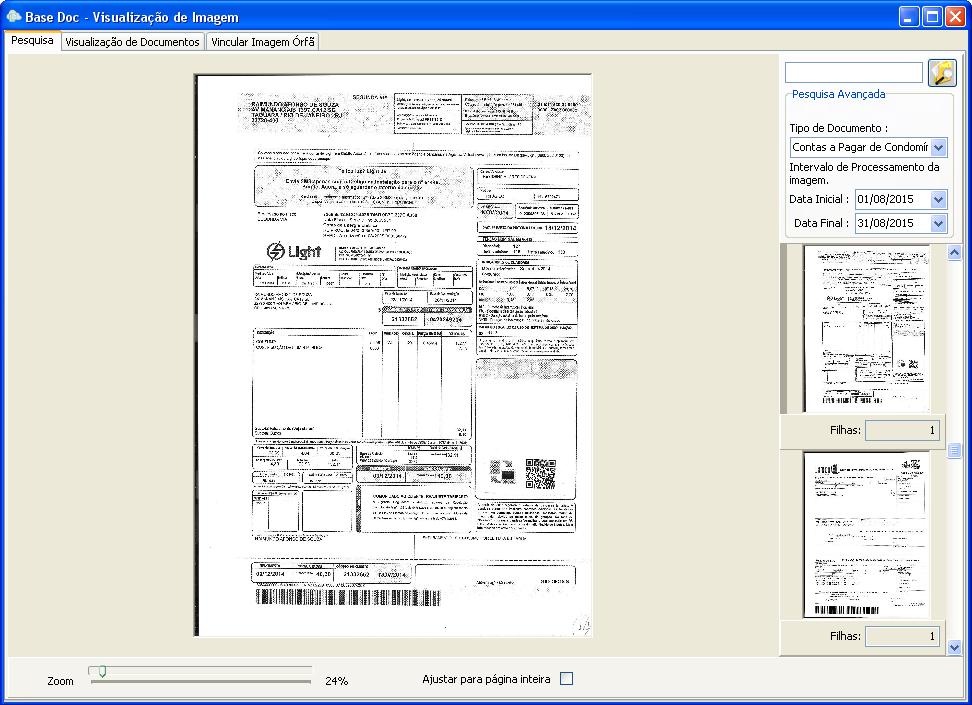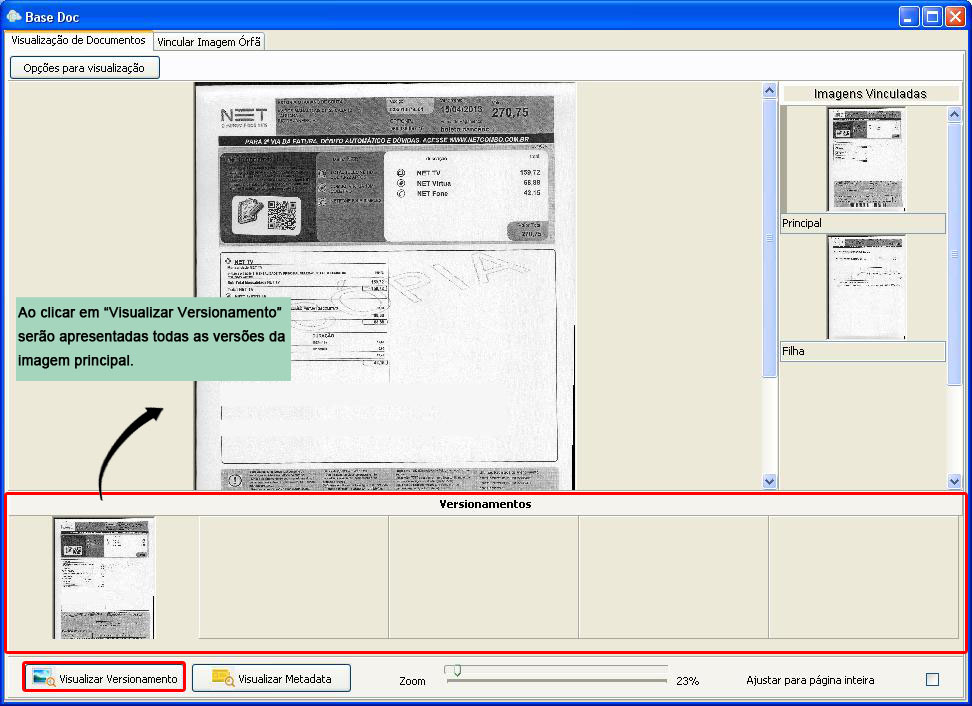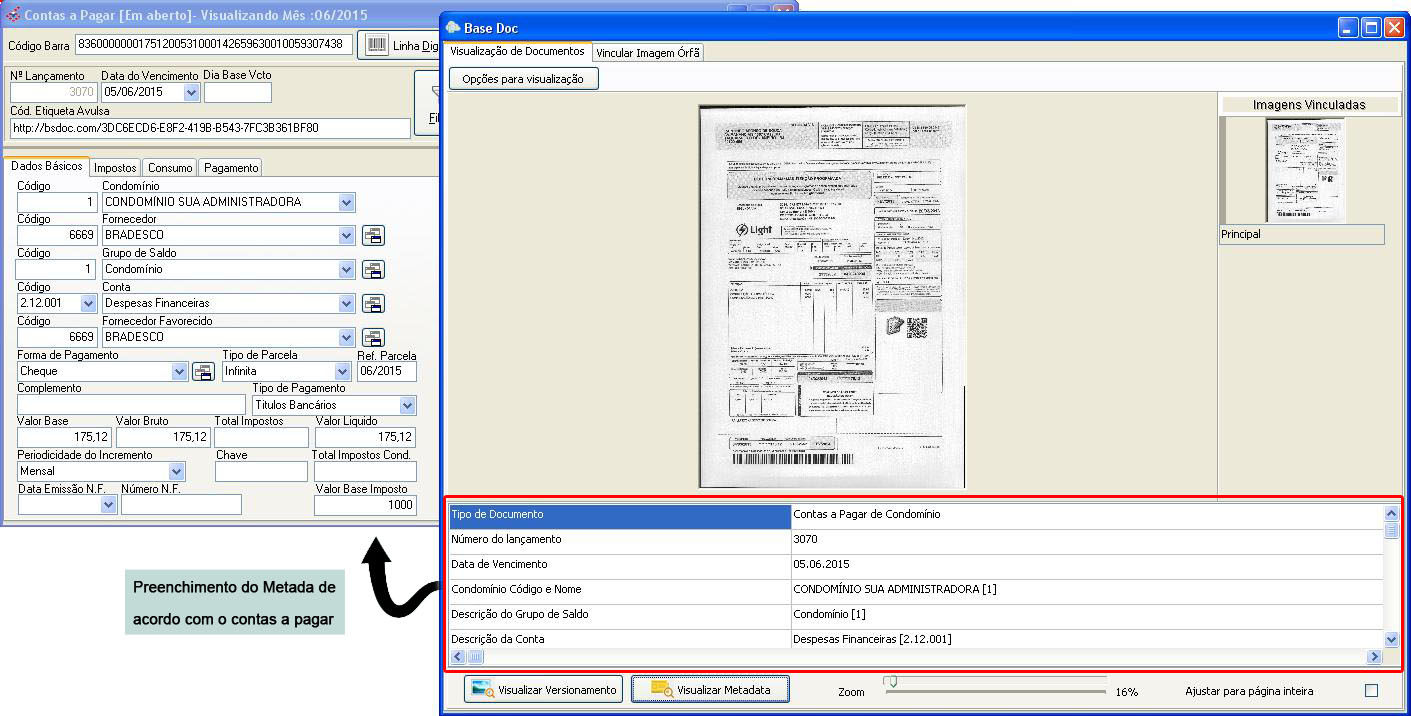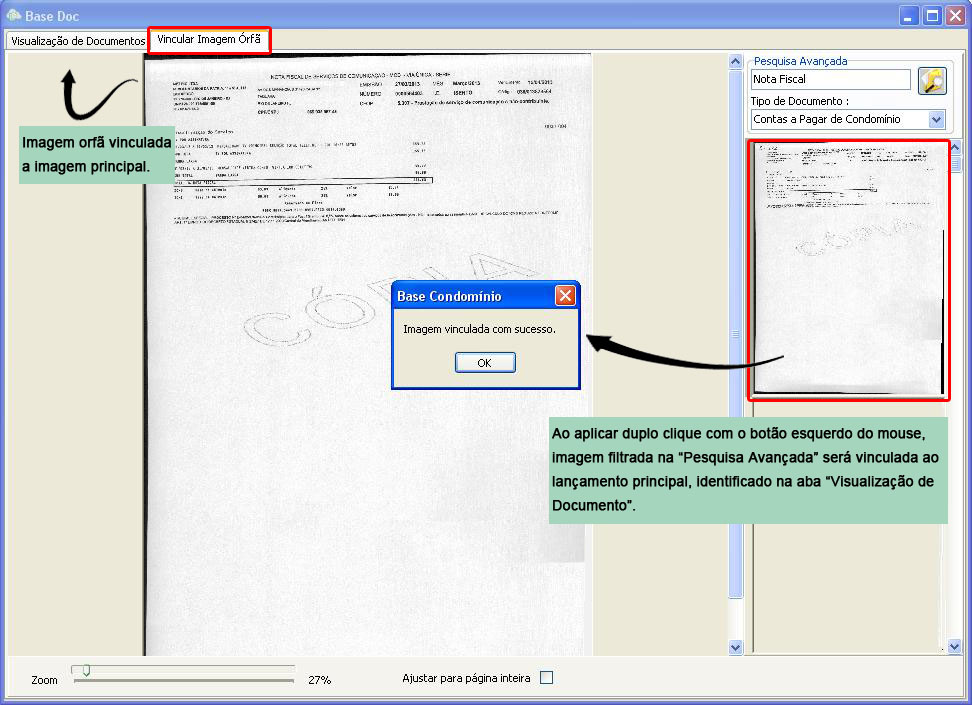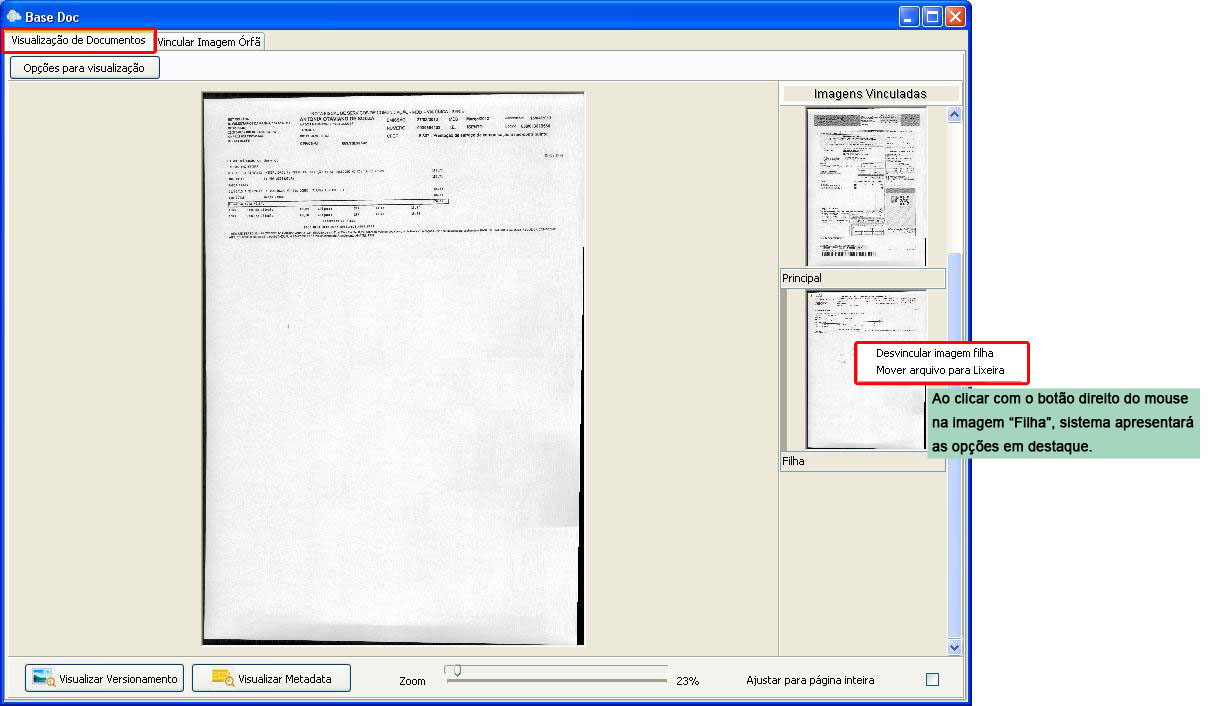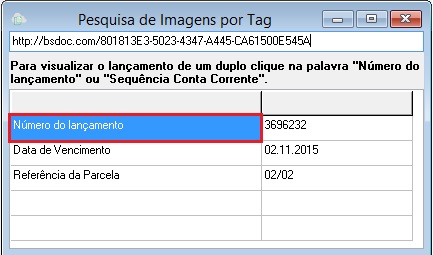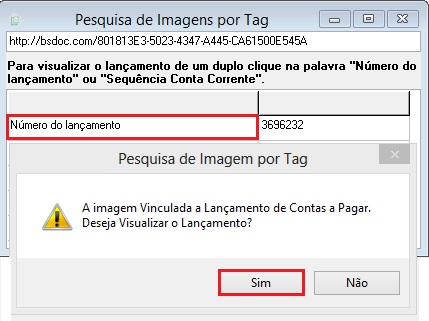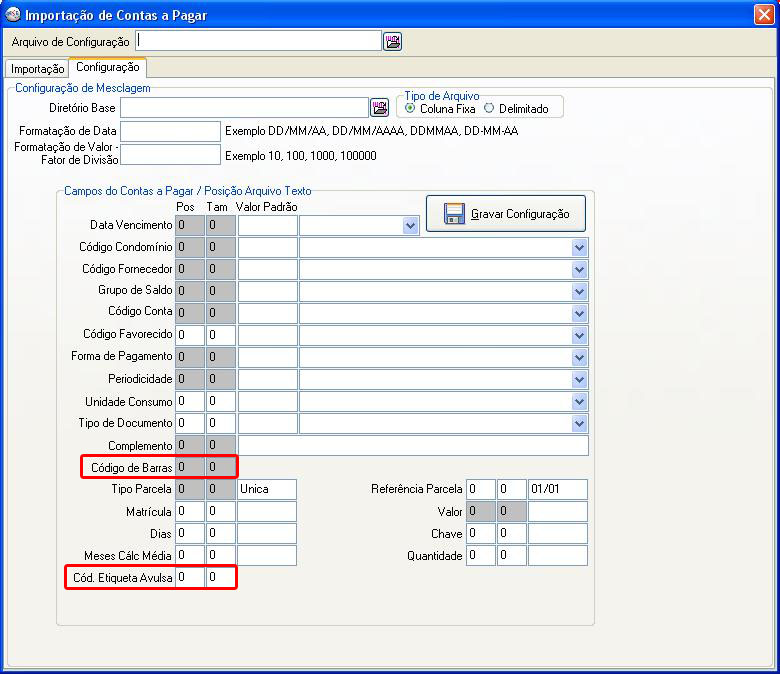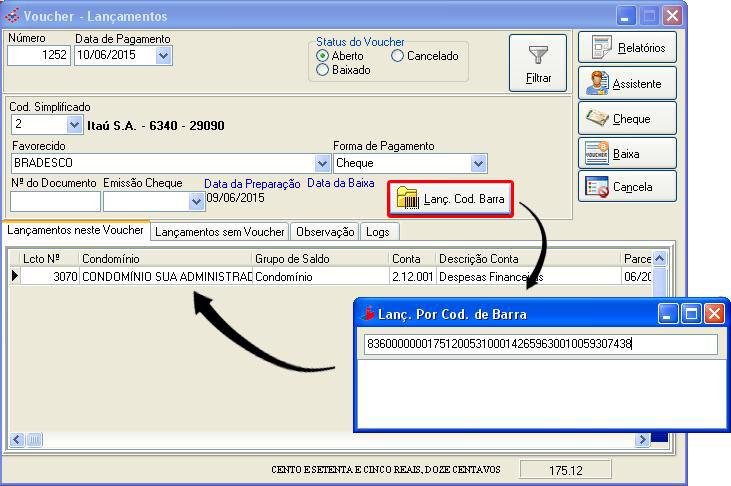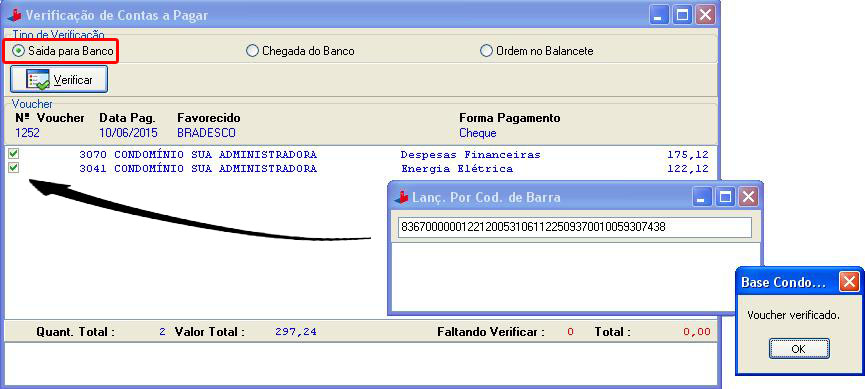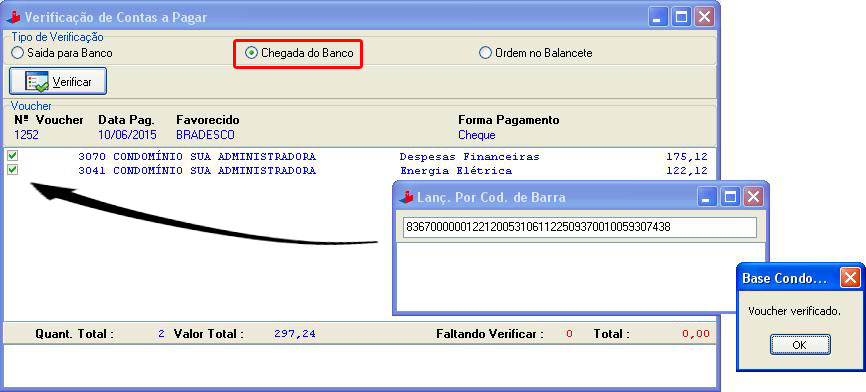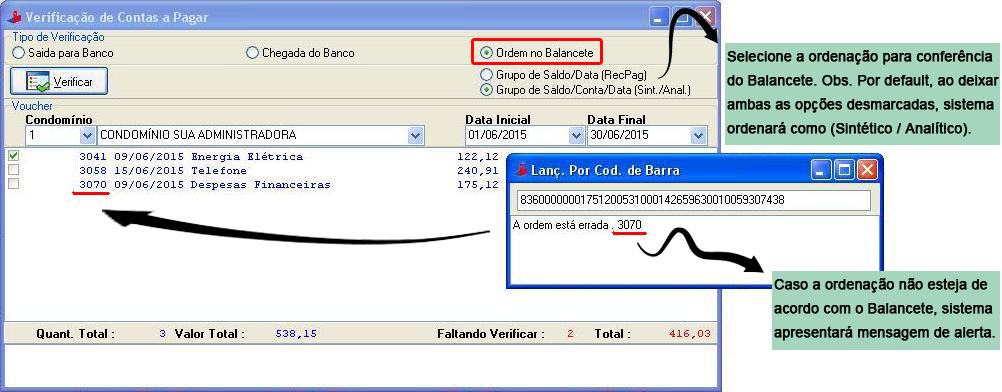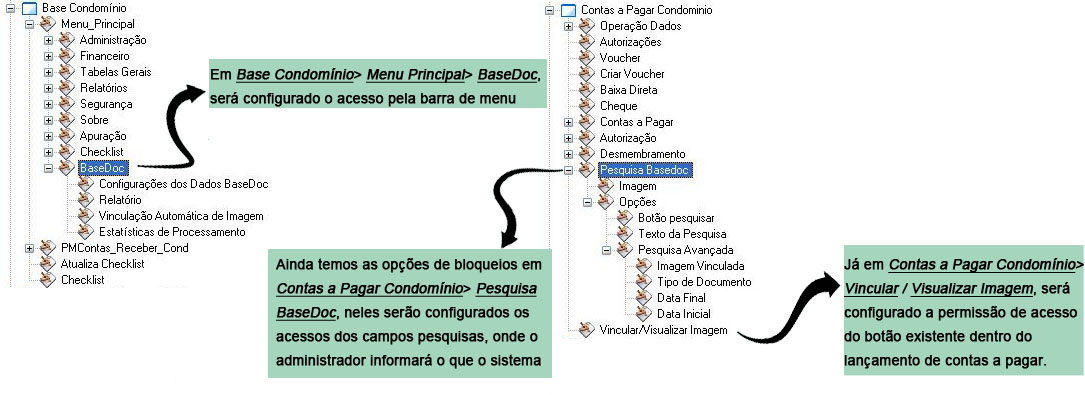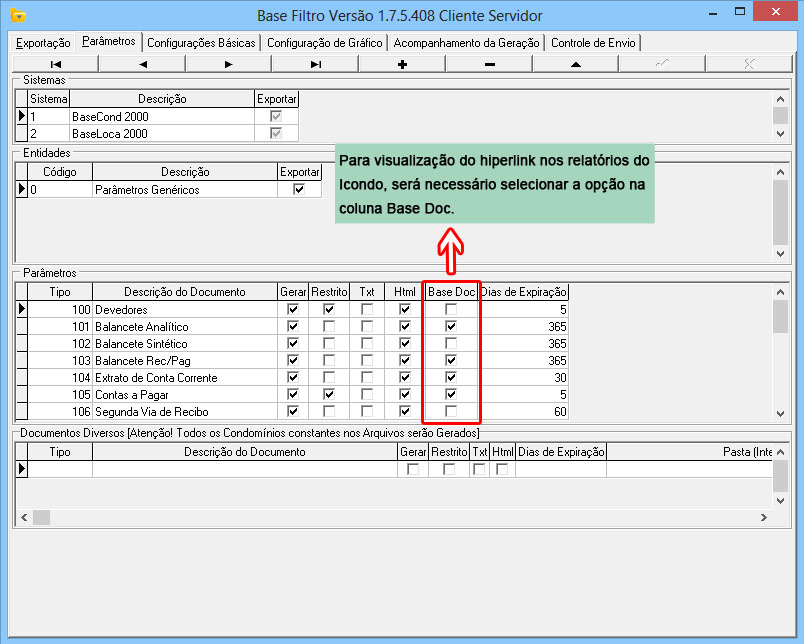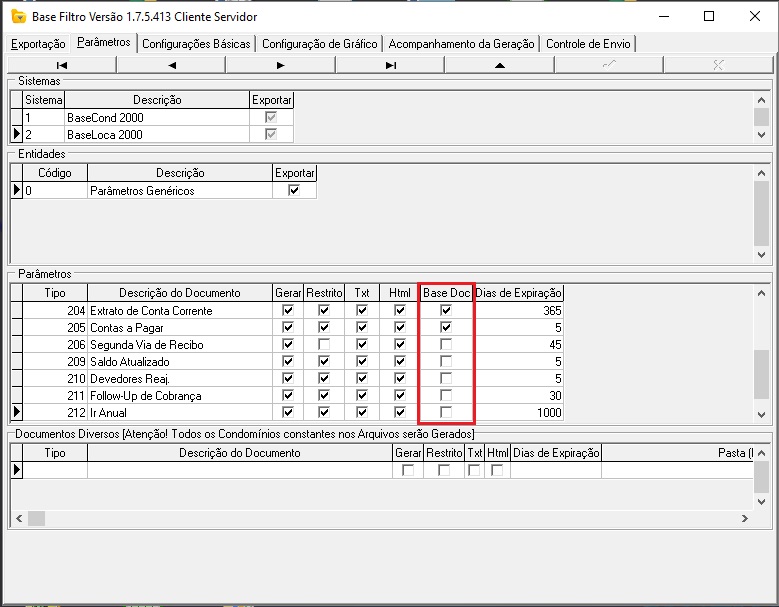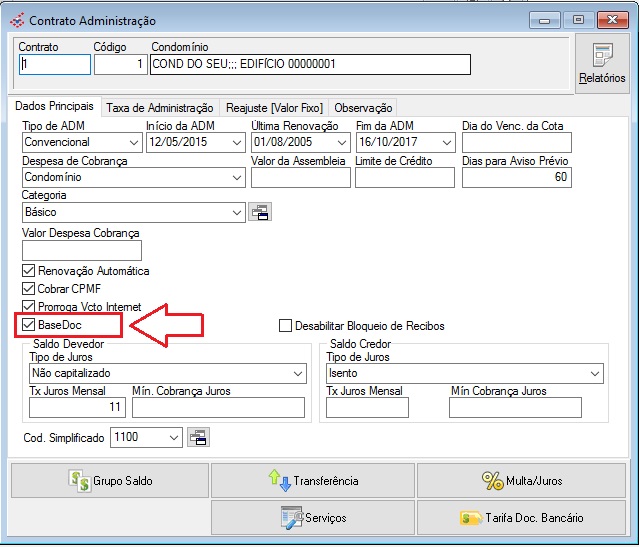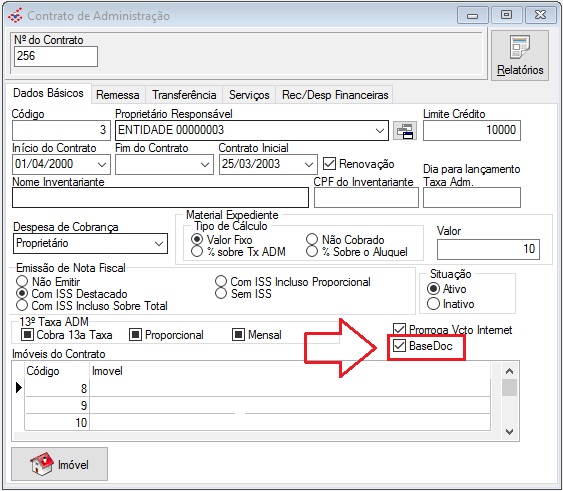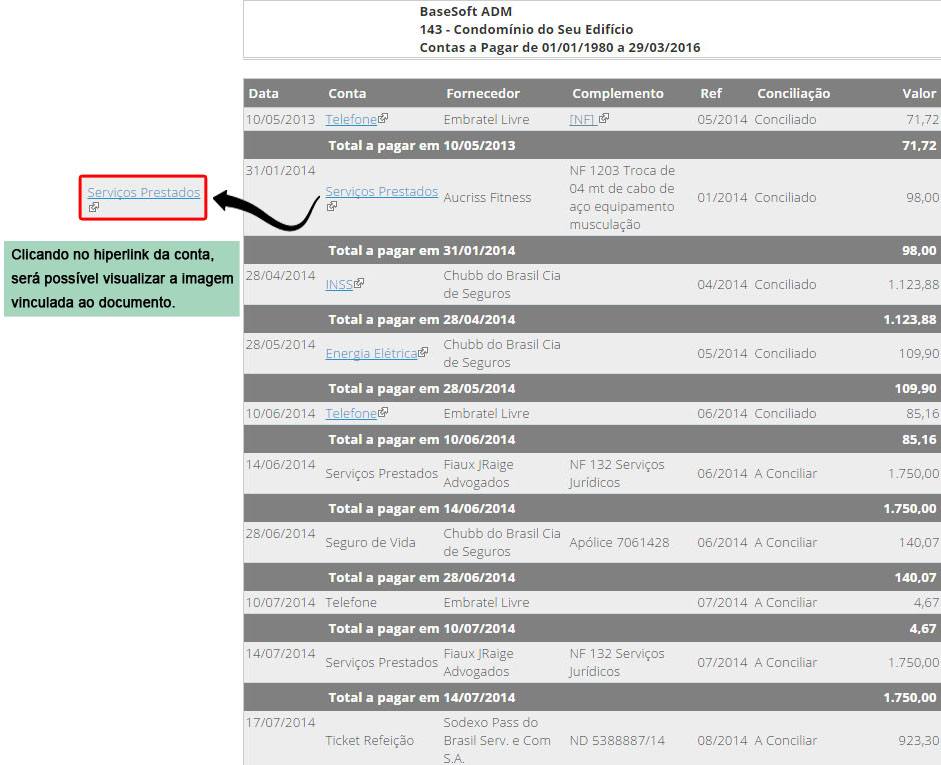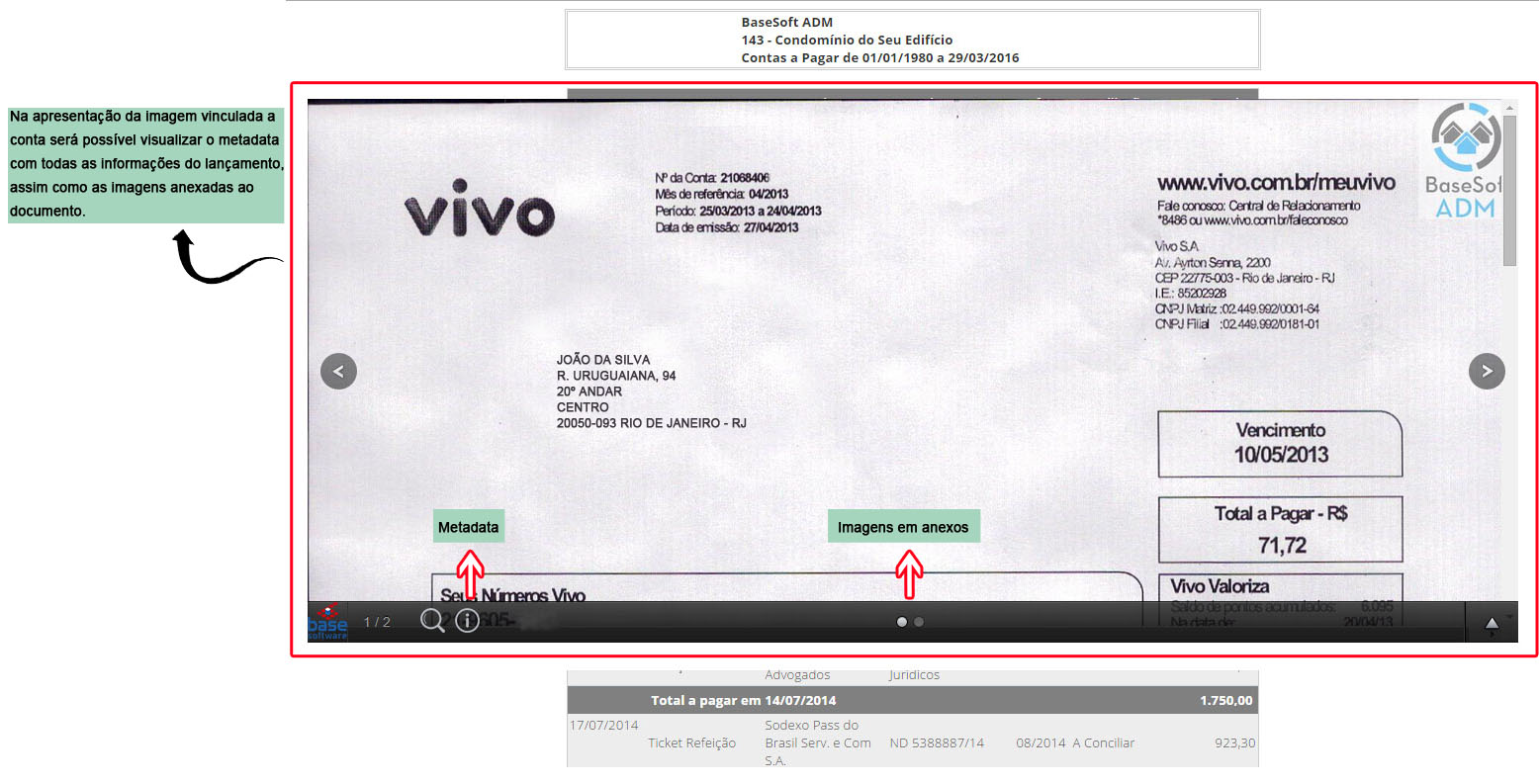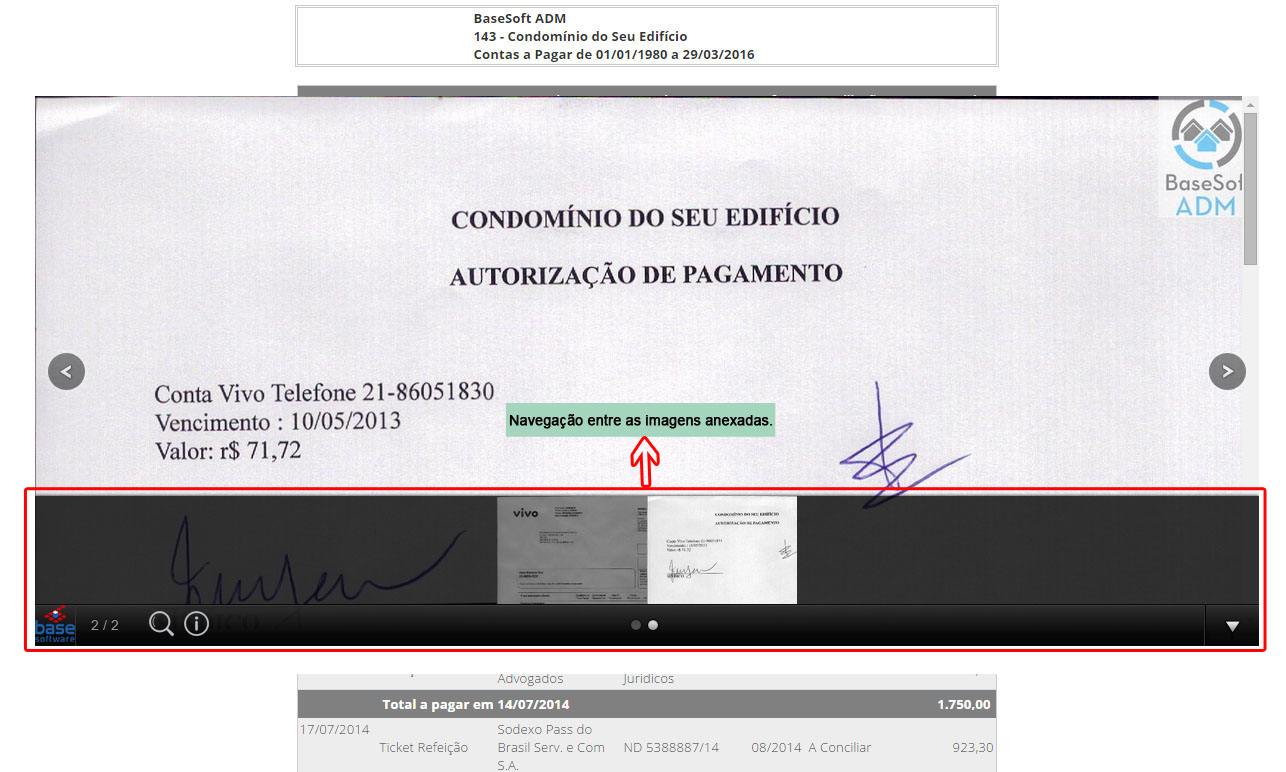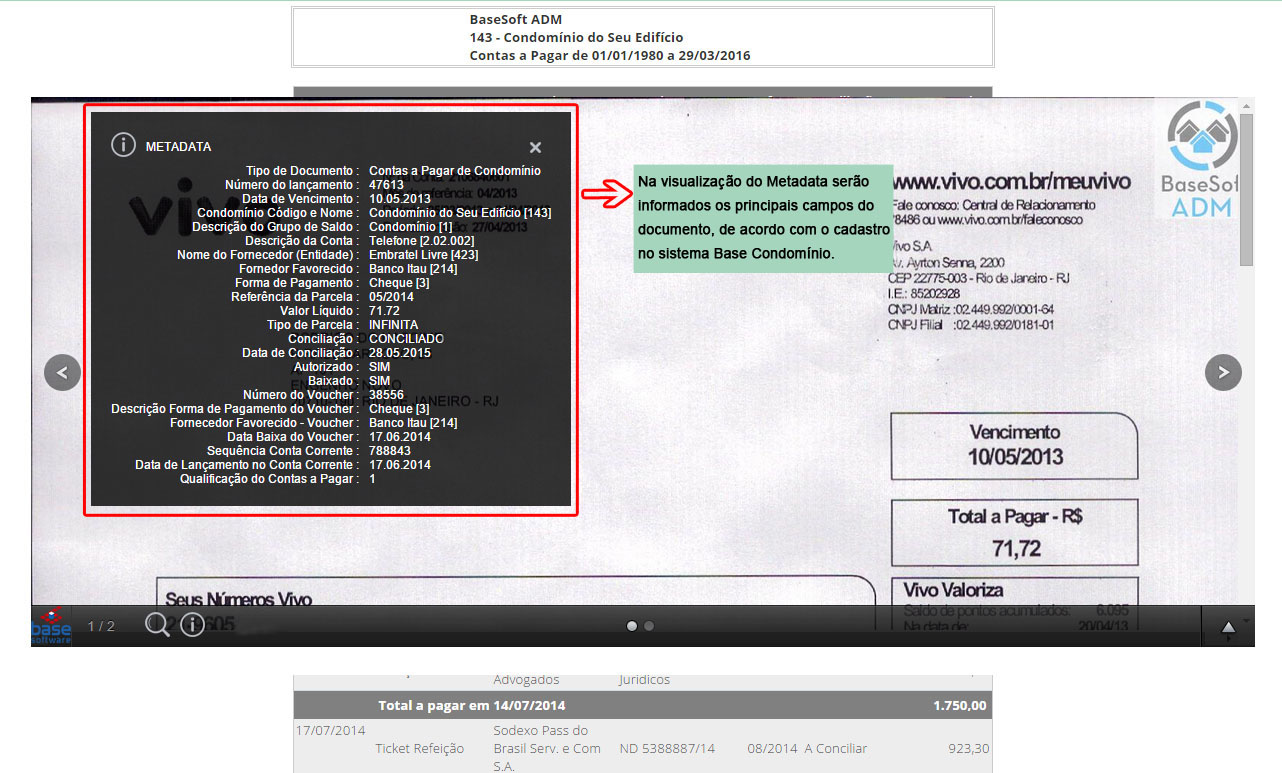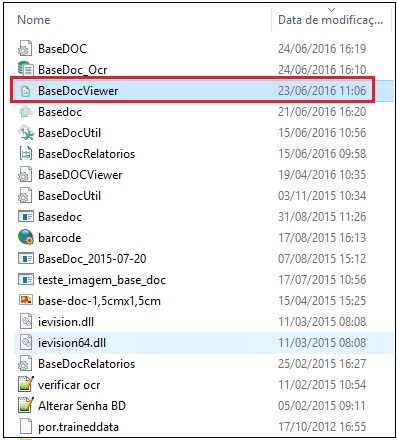Mudanças entre as edições de "Base Doc"
(→Modelos de Hardware Utilizados) |
(→Aluguel de Equipamentos) |
||
| Linha 199: | Linha 199: | ||
:*[http://www.portaluniversodigital.com.br/ Universo Digital] - Telefone: (21) 3390 3333 - E-mail: comercial@portaluniversodigital.com.br | :*[http://www.portaluniversodigital.com.br/ Universo Digital] - Telefone: (21) 3390 3333 - E-mail: comercial@portaluniversodigital.com.br | ||
| − | :*[www.dutecprint.com.br DUTEC] - Telefones: (21) 3486 4135 | (21) 7848 0707 | (21) 7848 0706 | + | :*[http://www.dutecprint.com.br DUTEC] - Telefones: (21) 3486 4135 | (21) 7848 0707 | (21) 7848 0706 |
===Internet=== | ===Internet=== | ||
Edição das 11h07min de 18 de outubro de 2016
Aqui você encontrará informações sobre o Base Doc.
Índice
- 1 Visão Geral
- 2 Requisitos Mínimos
- 3 Procedimentos Sugeridos
- 4 Motor Base Doc
- 5 Ativação
- 6 Sistemas
- 6.1 Configuração de Banco de Dados
- 6.2 Etiqueta QRCode
- 6.3 Vinculação de Imagem - Contas a pagar
- 6.4 Vinculação de Imagem - Conta Corrente
- 6.5 Comprovante de Lançamento em Conta Corrente
- 6.6 Comprovante de Baixa de Recibo
- 6.7 Vinculação Automática
- 6.8 Vinculação por Despesas Recorrentes
- 6.9 Visualização de Imagens
- 6.10 Pesquisa de imagens por TAG
- 6.11 Importação de Contas a pagar
- 6.12 Criação de Voucher
- 6.13 Baixa de Contas a pagar
- 6.14 Montagem e conferência de pastas
- 6.15 Controle de Senhas
- 7 Base Filtro (Internet)
- 8 BaseDoc Desk Viewer
Visão Geral
O Base Doc é um módulo integrado aos sistemas da Base Software, que tem como principais recursos o processamento de imagens digitalizadas e vinculação dessas imagens (boletos bancários, contratos, comprovantes de pagamento, etc.) ao contas a pagar, bem como a integração na internet com links nos arquivos financeiros (balancetes, demonstrativos, etc). Além disso, o Base Doc possui várias outras funções que o torna um produto essencial para a gestão de condomínios.
Principais recursos:
- BaseDocDecoder para leitura automática de documentos escaneados.
- O Base Doc lê automaticamente os documentos escaneados que são depositados em um diretório de origem, incorporando-os ao banco de dados.
- Com o BaseDocDecoder é possível extrair informações tais como: fornecedor, valor, vencimento, referência, ou até mesmo com qual cliente a imagem pode estar associada. Ele também realiza o processamento de OCR proporcionando a busca de imagens através de textos extraídos do documento.
- Integração com o contas a pagar da administradora (Base Condomínio) com vários tipos de pesquisa.
- As imagens dos documentos são vinculadas aos lançamentos de contas a pagar através de pesquisas pelo código de barras, QRCode personalizado da administradora, além de pesquisas pelo conteúdo do documento.
- A conciliação do contas a pagar (valores e vencimentos) é feita através do reconhecimento automático do código de barras ao vincular a imagem.
- Ao vincular uma imagem em um lançamento de contas a pagar, o sistema automaticamente atualiza o valor e vencimento no lançamento partindo dos dados identificados na imagem.
- Vinculação automática de imagens a todos os lançamentos de contas a pagar em um único passo, através de um processo de identificação da imagem pelo código de barras.
- Se o código de barras já estiver informado no lançamento de contas a pagar, o sistema encontra a imagem automaticamente.
- Várias imagens podem ser vinculados ao mesmo lançamento, permitindo incorporar imagens principais (ex. boletos) e suas filhas (ex. contratos, comprovantes de pagamento, etc.) no mesmo lançamento.
- O Base Doc permite o tratamento de imagens por lote, ou seja, o lançamento de contas a pagar poderá ter uma imagem principal vinculada e a imagem principal ter várias imagens secundárias (filhas)
- Rotina de conferência de voucher.
- Rotinas para criação, conferência de voucher através de leitura ótica do código de barras ou etiqueta QRCode, com gravação dos históricos de checagem no voucher ou contas a pagar.
- Rotina de conferência de documentos no fechamento de pastas.
- Permite a verificação da ordem dos documentos de acordo com a sequência dos balancetes, através da leitura do código de barras ou etiqueta QRCode.
- Banco de documentos na nuvem.
- Banco de dados pessoal (um banco de dados para cada administradora) com documentos replicados automaticamente em servidores seguros na nuvem.
- O BaseDoc Viewer permite a visualização dos documentos na internet através da simples leitura do "QRCode" personalizado da administradora, inclusive em dispositivos móveis.
- Veja todos os detalhes da imagem, incluindo as imagens secundárias (filhas) e informações pertinentes ao sistema (número do contas a pagar, fornecedor, forma de pagamento, *chave de autenticação eletrônica, etc).
- Os documentos podem ser exibidos com uma marca d'água contendo a logomarca da sua administradora.
- Total integração dos documentos com os relatórios de contas a pagar, balancete analítico, balancete recpag e extrato de C/C do ICondo, o cliente vê o balancete e visualiza a imagem dos documentos vinculados ao lançamento somente com um clique.
|
A chave de autenticação eletrônica estará disponível somente para clientes que utilizam o módulo de Contas a Pagar Eletrônico dos Sistemas da Base, com processamento de baixa do arquivo retorno com a respectiva chave. |
Requisitos Mínimos
O total aproveitamento dos recursos do Base Doc está condicionado a infraestrutura (hardware, software e internet) envolvida no processo. Isso envolve a aquisição de equipamentos capazes de gerar os resultados esperados.
Scanners
O processo de digitalização das imagens depende exclusivamente do modelo de scanner utilizado, esse processo é fundamental para que o Base Doc realize os procedimentos automáticos de identificação dos detalhes da imagem (códigos de barras, OCR, etc).
Alguns fatores devem ser considerados no momento da aquisição do equipamento, tais como:
- Resolução
- A resolução em Scanners é medida em DPI.
- Arquivos de imagens com baixa resolução (50 dpi) são POUCO LEGÍVEIS, consequentemente irão interferir nos processamentos automáticos do Base Doc, pois, eles dependem de imagens nítidas.
- Imagens com alta resolução (800 dpi) com certeza vão gerar imagens mais nítidas, porém, quanto maior a resolução das imagens maior será o espaço em disco necessário para armazená-las.
- Nas avaliações internas, imagens com uma resolução razoável (200 dpi) foram suficientes para que o Base Doc funcione de forma correta.
- Imagens coloridas.
- Também deve considerada a necessidade, ou não, da geração de imagens coloridas.
- Esse fator também está ligado diretamente à necessidade maior de espaço em disco para o armazenamento das imagens.
- Volume diário de documentos escaneados.
- O scanner dever ter a capacidade de processar documentos em lote, ou seja, tem uma bandeja de alimentação capaz de receber vários documentos simultaneamente.
- A velocidade em páginas (páginas por minuto) ou imagens (imagens por minuto) em conformidade com a resolução adequada deve ser de forma que atinja a necessidade diária.
- Escaneamento direto para pastas locais ou da rede.
- É imprescindível que o equipamento tenha condições de armazenar as imagens escaneadas em pastas pré configuradas, sem a necessidade de intervenção humana.
- Escaneamento automático em formato duplex (frente e verso)
- Alguns documentos necessitam da geração automática de imagens da parte de dentro e fora, pode-se tomar como exemplo um boleto bancário onde a parte de dentro contém os dados de cobrança e a parte de fora os dados do fornecedor entre outras.
Abaixo, algumas sugestões de fabricantes de scanners:
|
A escolha do modelo de scanner vai depender diretamente do cumprimento dos requisitos mínimos citados acima. |
Impressoras
Grande parte dos documentos deverão ser previamente etiquetados com uma Etiqueta QRCode personalizada antes de passar pelo scanner, essa etiqueta será impressa pelo sistema (como veremos mais adiante) e deverá ter nitidez suficiente para que seja escaneada com qualidade.
O aproveitamento das etiquetas depende diretamente da qualidade de impressão. Impressoras jato de tinta são totalmente desaconselhadas, as etiquetas devem ser impressas preferencialmente em Impressoras Laser. Impressoras Laser com toners recarregáveis também são totalmente desaconselhadas devido a má qualidade de impressão.
Seguindo os requisitos acima, impressoras laser de boa qualidade poderão ser aproveitadas.
|
Para o aproveitamento correto dos recursos da impressora também é importante que as configurações de impressão estejam de acordo com o formulário de etiqueta utilizado e a qualidade de impressão adequada, de preferência na melhor qualidade possível. |
Leitoras Óticas
A segurança no rastreamento das imagens nos Sistemas da Base é garantida pelo o procedimento que chamamos de pistolagem, que nada mais é que a leitura do código de barras ou QRCode através de uma leitora ótica.
Portanto, a leitora deverá ter alguns requisitos:
- Leitura em 1D e 2D
- A leitura em 1D é a capacidade de interpretar códigos de barras Interleaved 2/5, existentes principalmente em documentos de arrecadação (concessionárias, impostos e tributos) e boletas bancárias.
- A leitura em 2D é a capacidade de interpretar código de barras do tipo QRCode, que comporta informações alfanuméricas (textos e números).
- Adaptação ao padrão de teclado Brasileiro ABNT2
- Esse fator é muito importante na interpretação do código de barras do tipo QRCode, pois, uma leitora fora desse padrão não dará o resultado esperado.
O único fabricante indicado é a BEMATECH, porém antes de comprar da leitora certifique-se de que ela atende os requisitos acima.
|
A escolha do modelo de leitora ótica vai depender diretamente do cumprimento dos requisitos mínimos citados acima. |
Modelos de Hardware Utilizados
|
Os modelos mencionados abaixo têm origem em experiências de sistemas já implantados e em produção nos clientes. Contudo, a adoção dos modelos está diretamente ligada à confirmação dos requisitos mínimos junto ao respectivo revendedor ou fabricante e é de inteira responsabilidade do cliente. |
- Scanners:
- Leitores:
- Leitor Xenon 1900G - Fabricante Honeywell/Metrologic
Aluguel de Equipamentos
|
Dependendo do nível de investimento, estrategicamente, pode ser adotada a prática de aluguel de equipamentos visando a redução de custos operacionais. |
- Empresas:
- Universo Digital - Telefone: (21) 3390 3333 - E-mail: comercial@portaluniversodigital.com.br
- DUTEC - Telefones: (21) 3486 4135 | (21) 7848 0707 | (21) 7848 0706
Internet
Um dos pontos fortes do Base Doc é o sincronismo automático das imagens processadas e seus detalhes em um banco de dados específico do cliente na nuvem (cloud). Não há a necessidade de filtros posteriores, pois, o processo é síncrono.
Essas informações seguem padrões rígidos de confiabilidade e segurança, visando a inviabilizar a divulgação indevida dos dados.
Porém, o sucesso no processo de sincronismo está ligado a necessidade de um link de internet estável.
Procedimentos Sugeridos
- Etapa 1:
Os documentos recebidos pela administradora (expedição) são etiquetados com QR Code com uma UUID (chave única de identificação) com um sequenciamento aleatório e uma URL. Essa URL será utilizada para acesso direto a esse documento e as suas tags (classificações e informações relacionadas), tanto nos Sistemas da Base quanto na nuvem.
|
Para configuração da URL acesse Configurações> Configuração de Imagem> QrCode. |
- Etapa 2:
Os documentos já etiquetados são digitalizados e arquivados em um determinado diretório.
|
Para configurar os Diretórios onde estarão localizadas as imagens acesse Configurações> Configuração de Imagem> Diretórios> Contas a Pagar de Condomínio. |
- Etapa 3:
O motor lê as imagens que foram gravadas na pasta e executa as seguintes operações:
- - Grava a imagem no banco de dados do Base Doc.
- - Faz o reconhecimento do código de barras existente no documento, caso exista, associando os campos identificados nesse código com o cadastro preexistente no Base Condomínio. Os campos associados viram tags da imagem e são gravadas em um arquivo do Base Doc. Esse código de barras não é o impresso na etiqueta com o QR Code gerado pelo Base Doc, e sim aquele que já veio impresso no documento original.
- - Faz o reconhecimento do QR Code e vincula o código único a imagem.
- - Faz o reconhecimento da imagem e verifica se é um versionamento, nesse caso grava a imagem associando a imagem anterior.
- - Esse motor é acionado de acordo com configurações pré estabelecidas pelo usuário no painel do Base Doc.
- Etapa 4:
Vinculação da imagem com o contas a pagar. Após cadastro do contas a pagar no sistema, informando o código de barras, utilize a função de vinculação automática para vincular imagem ao contas a pagar correspondente.
- Etapa 5:
Crie voucher e baixe contas a pagar conforme movimentação. Sendo assim, utilize também a verificação de contas a pagar para montar sua pasta com perfeição.
|
Sendo assim, acesse Financeiro> Contas a pagar> Verificação de Contas a Pagar pagar para montar sua pasta com perfeição. |
- Etapa 6:
Atualização nas nuvens. Um software atualiza o banco de dados do Base Doc em um servidor nas nuvens (Internet). Essa informação será utilizada posteriormente para acesso pelos usuários (administradores, síndicos, condôminos, etc).
Motor Base Doc
Responsável pelo funcionamento operacional do Base Doc. Após iniciado o motor estará sempre em execução na busca de novas imagens digitalizadas, processando-as e extraindo as informações pertinentes.
Processos
O sistema Base Doc será iniciado na bandeja do Windows.
Ao clicar no ícone será exibido um menu com as opções do sistema, que poderão ser acessadas pelo mesmo.
- Configurações: Nele serão configurados os caminhos dos bancos de dados, assim como as propriedades das imagens digitalizadas.
- - Ciclo de Execução do Processamento de Imagem: Determina o intervalo de tempo, em minutos, onde serão copiados os arquivos do Diretório Origem (definido em Configuração de Imagem> Diretórios) para o Banco de Dados Local. Após, os arquivos serão transferidos para o Diretório Destino (definido em Configuração de Imagem> Diretórios) com nova nomenclatura.
- - Configuração de Acesso ao Banco de Dados: Caminho em que o Banco de Dados Remoto/Servidor se encontra, assim como a configuração de usuário e senha.
- - Configuração de Imagem: Configurações das imagens digitalizadas.
- -- Diretórios: Configurações dos diretórios de origem e destino das imagens.
- -- Escaneamento de Imagens: Tipo de ordenação em que os arquivos serão copiados para o Banco de Dados Local, consequentemente transferidos para o Banco de Dados Remoto/Servidor.
- -> Nome: Ordena por nome em que o arquivo foi salvo no Diretório Origem.
- -> Data: Ordena pela data em que o arquivo foi salvo no Diretório Origem.
- -- OCR: Nível de precisão em que o texto será extraído da imagem.
- -- QrCode: Prefixo da URL utilizada para exibição da etiqueta QrCode.
- Obs.: O conteúdo deverá possuir até 38 caracteres.
- -- QrCode: Prefixo da URL utilizada para exibição da etiqueta QrCode.
- -- Thumbnail: Valor da altura, em pixels, do Thumbnail (miniatura).
- - Configuração de Banco de Dados Índice: Caminho em que o Banco de Dados utilizado como Índice se encontra.
- - Sincronismo do Banco de Dados Local com o Banco de Dados Remoto: Quantidade de arquivos/imagens que serão enviadas ao Servidor em cada ciclo de execução do sincronismo.
- Configurar Marca DÁgua: Configuração da marca d'água que será inserida na imagem digitalizada, como um carimbo de identificação da empresa.
Obs.: A marca d'água só será inserida nas imagens visualizadas no navegador de internet.
- Configurar Logomarca de Etiqueta: Configuração da Logomarca da empresa que será utilizada na impressão da etiqueta com o QrCode do Sistema Base Doc.
Obs. É aconselhável utilizar imagem com 1,5cm x 1,5cm e com extensão PNG.
Ciclos de processamento
O motor lê as imagens que foram gravadas na pasta e executa as seguintes operações:
- - Grava a imagem no banco de dados do Base Documentos.
- - Faz o reconhecimento do código de barras existente no documento, caso exista, associando os campos identificados nesse código com o cadastro preexistente no Base Condomínio. Os campos associados viram tags da imagem e são gravadas em um arquivo do Base Doc. Esse código de barras não é o impresso na etiqueta com o QR Code gerado pelo Base Doc, e sim aquele que já veio impresso no documento original.
- - Faz o reconhecimento do QR Code e vincula o código único a imagem.
- - Faz o reconhecimento da imagem e verifica se é um versionamento, nesse caso grava a imagem associando a imagem anterior.
- - Esse motor é acionado de acordo com configurações pré estabelecidas pelo usuário no painel do Base Doc.
|
Durante o ciclo de processamento, o sistema apresentará avisos informando o que está sendo executado. |
Inicialização Automática
Para que o motor seja executado automaticamente ao ligar o computador, basta adicionar o atalho do executável, Basedoc.exe, no Windows em Iniciar> Todos os programas> Inicializar.
OCR Avulso
Dependendo do volume de imagens processadas pelo Base Doc, o processo de geração de OCRs poderá comprometer o rendimento do sistema.
Para evitar esse problema basta ajustar o Base Doc para que o processo de geração de OCRs rode separado dos demais processos do Base Doc. Isso permite que ele seja agendado para rodar em horários mais adequados, através do agendador de tarefas do windows.
- 1. Edite (com o bloco de notas) o aquivo de configuração BaseDoc.INI que estará no diretório de instalação do Base Doc.
- 2. Altere o parâmetro Ocr da seção Processos para o valor 0 (zero).
|
O parâmetro Ocr, quando preenchido com valor 0 (zero), desabilita o processo de geração de OCR pelo motor do BaseDoc. Por default ele é configurado com valor 1 (um). As mesmas características se aplicam ao parâmetro Sincronismo. |
- 3. O aplicativo BaseDoc_OCR.exe deverá ser executado para que o processo de geração de OCR seja iniciado.
|
Esse aplicativo poderá ser incorporado ao Agendador de Tarefas do Windows para ser executado nos dias e horários mais convenientes. Mesmo rodando em processo separado ele continuará sujeito às configurações de ciclos, feitas nos parâmetros do Base Doc. |
|
A falta de OCR inviabiliza a consulta de imagens pelo seu conteúdo. Porém a pesquisa mais segura, feita pela leitura automática das TAGs do documento continuaram a funcionar normalmente, pois, o processo de geração das TAGs está vinculado ao motor do BaseDoc. |
Ativação
Para utilizar Base Doc, será necessário ativar o módulo em Base Utilitários> Utilitário> Registro de Módulos.
|
Para obter a licença, entre em contato com o setor comercial da Basesoft. |
Sistemas
|
Esse tópico contempla as funcionalidades do Base Doc, tomando como exemplo o Sistema Base Condomínio mas pode ser utilizado analogamente aos mesmos tipos de operação disponíveis no Sistema Base Locação. |
Configuração de Banco de Dados
Para vinculação das imagens digitalizadas, será necessário configurar o caminho do banco de dados do Base Doc no sistema Base Condomínio.
|
Após preencher todos os campos obrigatoriamente, clique no botão Testar Conexão com Banco de Dados para garantir o perfeito sincronismo entre os bancos. |
|
Caso não seja feita a configuração e o usuário entre diretamente na Tela de Contas a Pagar, ao clicar em Vincular Imagem o sistema abrirá automaticamente a tela Configuração do Banco de Dados. |
Etiqueta QRCode
Os documentos recebidos pela administradora (expedição) são etiquetados com as etiquetas QRCode contendo a sua UUID (chave única de identificação).
Acesse BaseDoc> Relatório> Etiqueta QrCode para informar a quantidade de páginas a serem impressas. O sistema vem pré-configurado para a utilização da etiqueta PIMACO A4251 (65 etiquetas por página), porém é possível fazer ajustes de margens na aba Configuração de Margens.
|
É possível utilizar etiquetas de outros fabricantes, desde que sejam compatíveis com o modelo citado acima. |
Vinculação de Imagem - Contas a pagar
-Item 1: Em Pesquisa Avançada, existem alternativas para melhor eficiência do filtro, sendo "Imagens Vinculadas" para visualização apenas de imagens já vinculadas a um contas a pagar, e "Data Inicial" e "Data Final" para filtrar o dia e que a imagem foi adicionada ao Base Doc.
-Item 2: Ao clicar no ícone, imagem localizada será vinculada ao contas a pagar. Obs. Outra maneira de efetuar a vinculação é com um duplo clique com o botão esquerdo do mouse em cima da imagem.
-Item 3: Nesse campo será informada a quantidade de imagens anexadas em uma imagem principal.
Vinculação de Imagem - Conta Corrente
|
Em breve, disponível para o Sistema Base Locação. |
Comprovante de Lançamento em Conta Corrente
|
Em breve, disponível para o Sistema Base Locação. |
A impressão automática do QRCode foi incorporada ao Relatório de Recibo de Entrada por Faixa (Relatórios > Outros > Recibo de Entrada por Faixa).
Esse recurso é interessante, pois, permite que sejam vinculadas imagens por via manual ou automática em lançamentos de conta corrente que não tenham vínculo com contas a pagar, utilizando a imagem do modelo de comprovante.
Também foi acrescentada a opção de Formato A5, imprimindo um comprovante por página.
|
Esse recurso tem reflexo direto nos relatórios gerados pelo Base Filtro, pois, permitirá que as imagens dos comprovantes de conta corrente também sejam visualizadas nos demonstrativos do ICondo. |
Ao imprimir o comprovante, o sistema associa o conteúdo do QRCode automaticamente ao campo Cód.Etiqueta Avulsa do respectivo lançamento de conta corrente. Isso permite que a vinculação da imagem do comprovante (depois de processada pelo Base Doc) seja vinculada automaticamente ao lançamento de conta corrente, através da Vinculação Automática de Imagem (Base Doc > Vinculação Automática de Imagem) que será abordada mais adiante.
|
É possível suprimir os procedimentos de impressão e escaneamento dos comprovantes, facilitando o processo de vinculação dos mesmos aos lançamentos. Utilizando o aplicativo PDF Creator os comprovantes poderão ser salvos em PDF e convertidos para JPG ou direto em JPG. Para mais informações consulte a funcionalidade Convertendo PDF para JPG |
Comprovante de Baixa de Recibo
|
Em breve, disponível para o Sistema Base Locação. |
Do mesmo jeito que na impressão de comprovantes de conta corrente, também foi incorporado o Relatório de Comprovante de Baixa de Recibo (Relatórios > Financeiros > Contas a Receber > Comprovante de Baixa de Recibo) com a impressão automática do QRCode.
Esse recurso também permite que sejam vinculadas imagens por via manual ou automática em lançamentos de conta corrente que não tenham vínculo com contas a pagar, utilizando a imagem do comprovante.
|
Esse recurso tem reflexo direto nos relatórios gerados pelo Base Filtro, pois, permitirá que as imagens dos comprovantes de baixa de recibo também sejam visualizadas nos demonstrativos do ICondo. |
|
Para garantir a compatibilidade dos links de contas a receber com os Balancetes do ICondo, é obrigatória a utilização do Base Filtro na versão 1.7.5.412 ou superior. |
Ao imprimir o comprovante, o sistema associa o conteúdo do QRCode automaticamente ao campo Cód.Etiqueta Avulsa do respectivo recibo. Isso permite que a vinculação da imagem do comprovante (depois de processada pelo Base Doc) seja vinculada automaticamente aos lançamentos de conta corrente correspondentes à baixa do recibo, através da Vinculação Automática de Imagem (Base Doc > Vinculação Automática de Imagem) que será abordada mais adiante.
|
Do mesmo jeito que no comprovante de conta corrente, é possível suprimir os procedimentos de impressão e escaneamento dos comprovantes, facilitando o processo de vinculação dos mesmos aos lançamentos. Utilizando o aplicativo PDF Creator os comprovantes poderão ser salvos em PDF e convertidos para JPEG ou salvos direto em JPEG. Para mais informações consulte a funcionalidade Convertendo PDF para JPG |
Vinculação Automática
A Vinculação Automática serve para vincular as imagens digitalizadas pelo Base Doc aos lançamentos de Contas a Pagar, Conta Corrente e Recibos Baixados, obedecendo a filtragem.
A imagem só será vinculada ao lançamento que possuir o mesmo Código de Barras ou Etiqueta da imagem cadastrada no Base Doc.
|
Conforme mencionado nos tópicos anteriores, se for utilizado o procedimento de impressão de comprovantes de conta corrente (Relatórios > Financeiros > Recibo de Entrada por Faixa) e comprovante de baixa de recibo (Relatórios > Financeiros > Contas a Receber > Comprovantes de Baixa de Recibo), ambos com o QRCode automático, será possível fazer a vinculação automática também para esses tipos de documento. |
Mensagens disponíveis:
- Não possui imagem com TAG equivalente!
- -Ex. Não existe imagem com código de barras igual ao cadastrado no contas a pagar.
- Não possui cadastrado Código de Barras ou Etiqueta de Controle!
- -Ex. Não existe código de barras ou código de etiqueta avulsa cadastrado no contas a pagar.
- Código de Barras xxxx com imagem já qualificada em Tipo_doc!
- -Ex. Código de barras cadastrado no contas a pagar em duplicidade, pois imagem já está vinculada a outro contas a pagar.
- Código de barras (xxx) não vinculado à uma imagem principal!
- -Ex. Código de barras cadastrado no contas a pagar, se refere a uma imagem filha.
- Imagem associada a outro tipo_doc documento!
- -Ex. Quando a imagem possui o código de barras informado no contas a pagar, porém está em uma pasta diferente de Contas a Pagar Condomínio.
- Imagem vinculada com sucesso!
- -Ex. Código de barras cadastrado no contas a pagar com imagem encontrada.
- Já possui imagem vinculada!
- -Ex. Contas a pagar com imagem já vinculada.
|
Após o vinculo da imagem com o contas a pagar, sistema irá alterar o status de "A Conciliar" para "Conciliado", assim como irá preencher a data da conciliação. |
Vinculação por Despesas Recorrentes
|
Em breve, disponível para o Sistema Base Locação. |
Incorporado em "Despesas recorrentes" o lançamento pelo QrCode, com isso a conciliação de contas a pagar poderá ser feita através do código de barras ou também pela QrCode anexado ao documento. Esse procedimento é bem útil principalmente para contas de concessionárias públicas.
Essa função também servirá para lançamento de novas contas ou para incremento de contas antigas.
Após preenchimento na opção Vincular Imagem, sistema ira procurar algum lançamento já existente com a mesma informação para conciliação ou incremento. Caso não encontre, o usuário terá a opção de criar um novo lançamento de contas a pagar.
Visualização de Imagens
Na tela Visualização de Imagens, será possível manipular as imagens do sistema, assim como obter informações como metadata e versionamentos.
- Na tela inicial Pesquisa, será realizado o filtro para localização da imagem desejada.
- Após, ao selecionar a aba Visualização de Documento, estarão disponíveis informações como os versionamento e metadata da imagem, assim como poderão ser realizadas as vinculações/desvinculações de imagens filhas ou até mesmo mover as imagens para a Lixeira.
- Para finalizar, na aba Vincular Imagem Orfã, onde poderemos anexar à imagem selecionada na aba Pesquisa.
Visualizar Versionamento
Montagem do Metadata
Ao vincular uma imagem a um lançamento de contas a pagar todos os dados pertinentes ao lançamento são herdados pela imagem, quando o lançamento é alterado os Metadatas da imagens também são alterados. Obs: Esses mesmos dados também são exibidos pela View.
|
Não é necessário efetuar novo envio pelo Base Filtro para que as informações do Metadata seja atualizado na nuvem. Sendo assim, as alterações realizadas no contas a pagar serão também alteradas nos relatórios do Icondo. |
Vincular Imagem Orfã
Desvincular Imagem Orfã / Lixeira
Inserir/Remover Tag
- 1. Ao visualizar uma imagem e clicando com o botão direito do mouse sobre o Thumbnail, conforme a imagem abaixo, selecione a opção "Inserir Tag na imagem".
- 2. Selecione o tipo de Tag e digite o conteúdo, conforme o exemplo da imagem abaixo.
|
Tags do tipo Cod. Barras I2/5 só poderão conter códigos de barras que respeitem esse padrão, para Tags do tipo QR-Code poderão ser informados conteúdos variados (ex. endereços de e-mail, website, etc). As Tags inseridas por esse processo também poderão ser utilizadas como fonte de pesquisa das imagens. |
- O Botão Tags permite listar todas as Tags relacionadas à imagem, incluindo a opção de remove-las.
- Para remover uma Tag clique com o botão direito do mouse sobre ela e selecione a opção Desvincula Tag.
|
Só será permitido remover Tags para imagens sem vínculo com nenhum lançamento do sistema. Não é permitido inserir a mesma Tag em imagens diferentes. |
Pesquisa de imagens por TAG
|
Em breve, disponível para o Sistema Base Locação. |
Através dessa pesquisa poderá ser acessado o lançamento correspondente à imagem em contas a pagar ou conta corrente.
|
Ao dar um duplo clique sobre o campo Número do lançamento o usuário poderá ser direcionado para o respectivo lançamento de contas a pagar ou conta corrente, onde poderá ser visualizado todos os detalhes do lançamento e a imagem vinculada. A pesquisa de imagens por TAG está condicionada para pesquisar lançamentos originados de contas a pagar, conta corrente e recibos. |
Importação de Contas a pagar
|
Em breve, disponível para o Sistema Base Locação. |
Com o preenchimento do campo Código de Barras ou Cód. Etiqueta Avulsa o contas a pagar será importado em condições de ser utilizado na Vinculação Automática, desde que as características da imagem digitalizadas estejam de acordo com o informado.
Criação de Voucher
|
Indisponível para o Sistema Base Locação. |
Com os documentos de contas a pagar devidamente vinculado a sua imagem, será possível criar o voucher pela etiqueta impressa no Base Doc, assim como era feito com o código de barras.
Na tela de criação do Voucher, selecione o botão Lanç. Cód. Barras, será aberto uma nova janela, após, basta "pistolar" a etiqueta e o contas a pagar será automaticamente vinculado ao voucher.
Para melhor controle dos pagamentos anexados ao voucher, acesse a tela de Verificação de Contas a Pagar.
Com a opção Saída marcada, selecione o botão Verificar. Será aberto uma nova janela, após, basta "pistolar" a etiqueta e será apresentado o voucher no qual o contas a pagar está anexado, assim como todos os outros contas a pagar. Conforme a conferência vá sendo realizada, sistema irá sinalizando a confirmação do documento até o fechamento do voucher.
Baixa de Contas a pagar
|
Indisponível para o Sistema Base Locação. |
Após retorno dos documentos pagos vinculados a um voucher, faça a conferência utilizando a função de Verificação de Contas a Pagar.
Com a opção Chegada marcada, selecione o botão Verificar. Será aberto uma nova janela, onde ao "pistolar" a etiqueta e será apresentado o voucher no qual o contas a pagar está anexado, assim como todos os outros contas a pagar. Conforme a conferência vá sendo realizada, sistema irá sinalizando a confirmação do documento até o fechamento do voucher.
Montagem e conferência de pastas
|
Indisponível para o Sistema Base Locação. |
Na função Verificação de Contas a Pagar, selecione a opção Ordem no Balancete onde será possível identificar possíveis erros na montagem de pasta através da digitalização (pistola) dos QR-Codes dos documentos. O sistema irá verificar se existem documentos faltantes, fora de ordem ou em pastas trocadas uma vez que ele irá comparar com os lançamentos do contas a pagar do condomínio naquele período do balancete.
Controle de Senhas
Para melhor o controle do Base Doc, o usuário administrador (master) deverá configurar os acesso dos funcionários no sistema.
Base Filtro (Internet)
Os Relatórios Balancete Analítico, Balancete RecPag, Listagem de Contas a Pagar em Aberto e Extrato de Conta Corrente, originados do Sistema Base Condomínio e enviados para o Icondo, sofreram alterações para realizar a chamada da Viewer, contendo as Imagens ou os Link de Nota Fiscal Eletrônica, que são vinculadas a Lançamentos de Contas a Pagar.
Os Relatórios de Listagem de Contas a Pagar em Aberto e Extrato de Conta Corrente, originados do Sistema Base Locação e enviados para o Casa em Casa, sofreram alterações para realizar a chamada da Viewer, contendo as Imagens ou os Link de Nota Fiscal Eletrônica, que são vinculadas a Lançamentos de Contas a Pagar.
|
Independente das configurações no Base Filtro, é possível bloquear a geração de Links BaseDoc através da opção BaseDoc no Contrato de Administração do Condomínio (Base Condomínio > Administração > Condomínio / Botão Contrato de Administração) ou Contrato de Administração de Imóveis (Base Locação > Admin. de Locação > Contrato de Administração), conforme os exemplos abaixo. |
BaseDoc Web Viewer
|
Esse tópico utiliza como exemplo relatórios do Sistema Base Condomínio, mas pode ser utilizado analogamente aos mesmos relatórios disponíveis para o Sistema Base Locação. |
Interface para acesso a documentos que estão no servidor nas nuvens.
BaseDoc Desk Viewer
|
Item em construção, sujeito a alterações ou correções. O recurso estará liberado na versão de 23/09/2016. |
O BaseDoc Desk Viewer reúne todos os recursos da Visualização de Imagens, sem a necessidade de acesso pelos Sistemas Base Condomínio e Base Locação.
Ao fazer a instalação ou atualização do BaseDoc será criado o executável BaseDocViewer na pasta de instalação do sistema, conforme a imagem de exemplo abaixo.
|
O BaseDoc Desk Viewer também pode ser executado com passagem de parâmetros para a pesquisa rápida de imagens, tanto pela etiqueta QrCode quando pelo conteúdo em OCR. Conforme o exemplo abaixo. |